Koj puas xav hloov lub ntuj xiav xim rau liab siv MS Xim? Lossis tej zaum koj xav hloov lub nkoj daj mus rau ntsuab? Koj tuaj yeem yooj yim hloov xim ntawm daim duab siv MS Xim nrog cov kauj ruam yooj yim hauv qab no.
Kauj ruam
Txoj Kev 1 ntawm 2: Siv Eraser
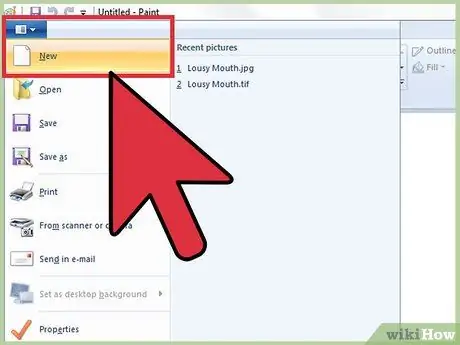
Kauj Ruam 1. Yog tias daim duab koj xav hloov yog daim duab uas twb tau txais kev cawmdim lawm, theej cov duab rau hauv daim ntawv tshiab
Yog tias koj siv Windows 7 lossis yav dhau los, Eraser tsis tuaj yeem siv los tshem tawm cov duab uas tau khaws tseg ua ntej raug xa mus rau daim ntawv tshiab.
- Txhawm rau pib, koj yuav tsum qhib daim ntawv tshiab hauv MS Xim.
- Siv Ctrl-Shift-C (lossis xaiv khawm Luam nyob ntawm cov ntawv kho kom raug) txhawm rau luam daim duab.
- Nyem rau ntawm daim ntawv tshiab, tsis muaj ntaub ntawv. Siv Ctrl-Shift-V (lossis xaiv khawm Muab tshuaj txhuam ntawm cov ntawv kho kom raug) txhawm rau luam daim duab rau hauv daim ntawv tshiab.
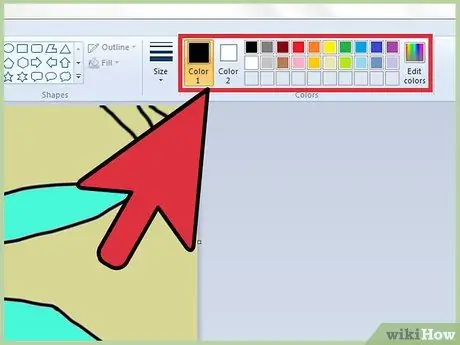
Kauj Ruam 2. Saib rau lub cuab yeej xaiv xim
Qhov cuab yeej cuab tam no suav nrog kab xim nyob hauv cov ntawv qhia zaub mov saum toj. Ntawm lub cuab yeej no koj yuav pom cov thawv xim sau tias Xim 1 thiab Xim 2.
Koj tuaj yeem pom qhov Kho Kom Haum Xim xaiv nyob rau sab xis ntawm lub toolbar
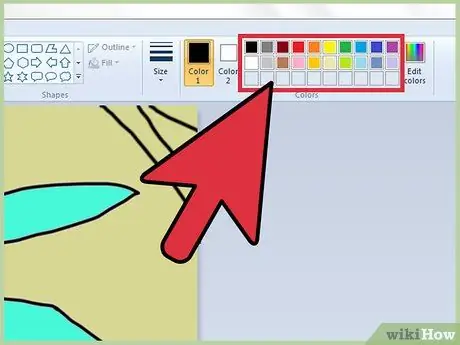
Kauj Ruam 3. Xaiv cov xim uas koj xav hloov hauv tus neeg xaiv xim
Yog tias koj xav hloov xim daj ntawm cov ntawv hauv cov duab, yuj nws thiab nyem rau ntawm cov ntawv daj.
- Yog tias koj xav kom paub tseeb tias cov xim koj xav hloov yog raug, siv Cov Qauv Piv txwv los nkag rau xim ntawd hauv cov xim xaiv. Cov Qauv khawm yog nyob rau sab saum toj ntawm cov ntawv qhia zaub mov, sab xis ntawm Eraser. Lub pob no muaj cov duab zoo ib yam li lub qhov muag. Nyem lub pob thiab nyem rau thaj chaw uas nws cov xim koj xav hloov kom MS Xim tuaj yeem paub xim.
- Tom qab ntawd, txuag cov xim raws li kev cai xim.
- Txhawm rau ua qhov no, nyem Kho Cov Xim. Ib lub thawv uas muaj kab xim thiab xim uas koj nyuam qhuav xaiv yuav tshwm. Nyem rau "Ntxiv rau Custom Colours" khawm nyob rau sab xis saum toj ntawm lub npov thiab nyem OK.
- Cov xim uas koj xaiv yuav tshwm rau ntawm lub cuab yeej saum toj kawg nkaus. Nyem cov xim thiab nyem rau xim Xim 1 lub thawv kom cov xim uas koj xaiv hloov xim 1.
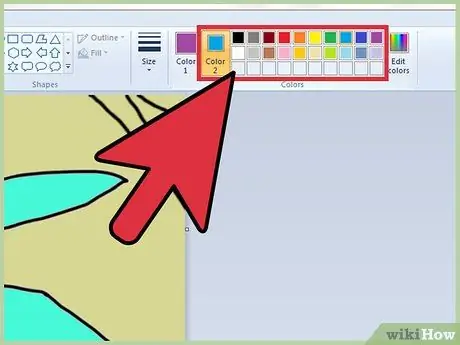
Kauj Ruam 4. Xaiv cov xim uas koj xav siv los hloov cov xim hauv daim duab
Qhia kom meej cov xim tshiab uas koj xav siv los ntawm lub cuab yeej nyob saum toj no. Piv txwv li, koj tuaj yeem siv xiav los hloov cov ntawv daj.
Nyem Xim 2 ntawm lub cuab yeej thiab xaiv cov xim hloov los ntawm cov xim muaj nyob hauv cov xim xaiv. Piv txwv li, koj tuaj yeem xaiv xiav tsis yog daj
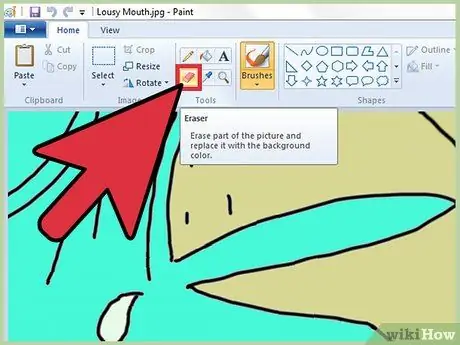
Kauj Ruam 5. Xaiv Eraser
Cov yam ntxwv no nyob ntawm lub cuab yeej nyob saum toj. Cov cuab yeej no muaj lub cim zoo ib yam li roj hmab lwv. Koj tus cursor yuav tig mus ua plaub fab daj lossis lub voj voog thaum lub pob nyem.
- Tom qab ntawd, tuav txoj cai-nias thaum txav tus cursor ntawm ib feem ntawm daim duab uas koj xav hloov. Cov xim uas "tshem tawm" hauv txoj kev no yuav raug hloov tam sim ntawd los ntawm cov xim tshiab.
- Koj tseem tuaj yeem ua kom nrawm cov txheej txheem hloov xim los ntawm kev ua tus cursor siv CTRL + qhov tseem ceeb.
Txoj Kev 2 ntawm 2: Siv Cov Xim Hloov

Kauj Ruam 1. Invert Xim tsis tuaj yeem pom nyob rau sab saum toj toolbar
MS pleev xim 6.1 thiab tom qab hloov pauv tsis muab cov yam ntxwv no hauv cov cuab yeej.
Invert Colors tuaj yeem siv los hloov cov xim hauv lub logo lossis duab tsis tas yuav hloov tag nrho cov xim hauv daim duab
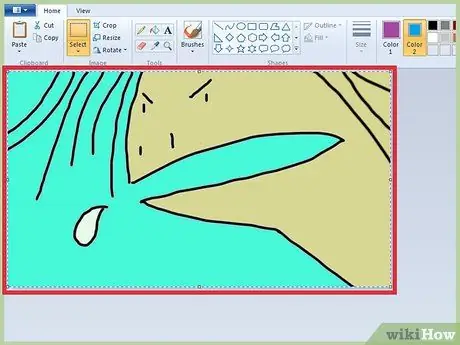
Kauj ruam 2. Nyem rau daim duab
Xaiv tag nrho cov duab yog tias koj xav thim tag nrho cov xim hauv daim duab. Koj tseem tuaj yeem thim xim ntawm qee qhov ntawm daim duab los ntawm kev xaiv ib feem uas koj xav kom thim xim.
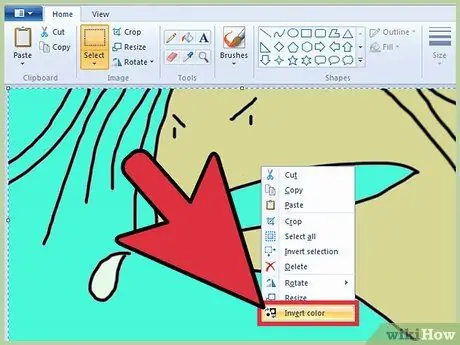
Kauj Ruam 3. Txoj nyem rau ntawm daim duab
Txav tus cursor mus rau qhov "Hloov Xim" xaiv ntawm txoj cai-nias cov ntawv qhia zaub mov (tsis yog "Hloov Xaiv").
- Nyem. Cov xim hauv qhov xaiv ntawm daim duab yuav hloov pauv.
- Koj tseem tuaj yeem siv Ctrl-Shift-I.







